Kuidas teha Acronise ketta režissööri abil reaalajas USB -d

- 2923
- 732
- Dr. Aubrey Bogisich
Allpool kaaluge Acronise ketta režissööri programmi abil käivitatava mälupulga genereerimise ühte populaarset viisi. Versiooni 12 töö (12.0 ja ülem), võib -olla ei erine allpool olevate versioonide kallal töötamise põhimõte, seega olge ettevaatlik.

Kuidas teha reaalajas USB -d, kasutades Acronis Diski direktorit.
CD/DVD-de asemel on õigustatud USB-kandjate loomise, kasutamise idee, kuna mälukaardi saab vormindada ja (või) muuta sisemisi andmeid, mis on CD/DVD-kettad kasutamisel välistatud. Salvestatud ketas nõuab spetsiaalset draivi (draiv) ja kaasaegsed arvutid on varustatud USB -portidega.
Esialgne välkkaartide ettevalmistamine
Otse-USB edukaks loomiseks on vaja vormindada mälukaart FAT32 failisüsteemis. Me jätkame.
Sisestame USB -mälupulk mälukaardisse, avame „minu arvuti”, leiame oma mälupulk lisatud seadmete loendist, klõpsake hiire paremal nuppu (helistage juhi kontekstimenüüle), valige “vorming” Üksus, mis kuvatakse menüüs. 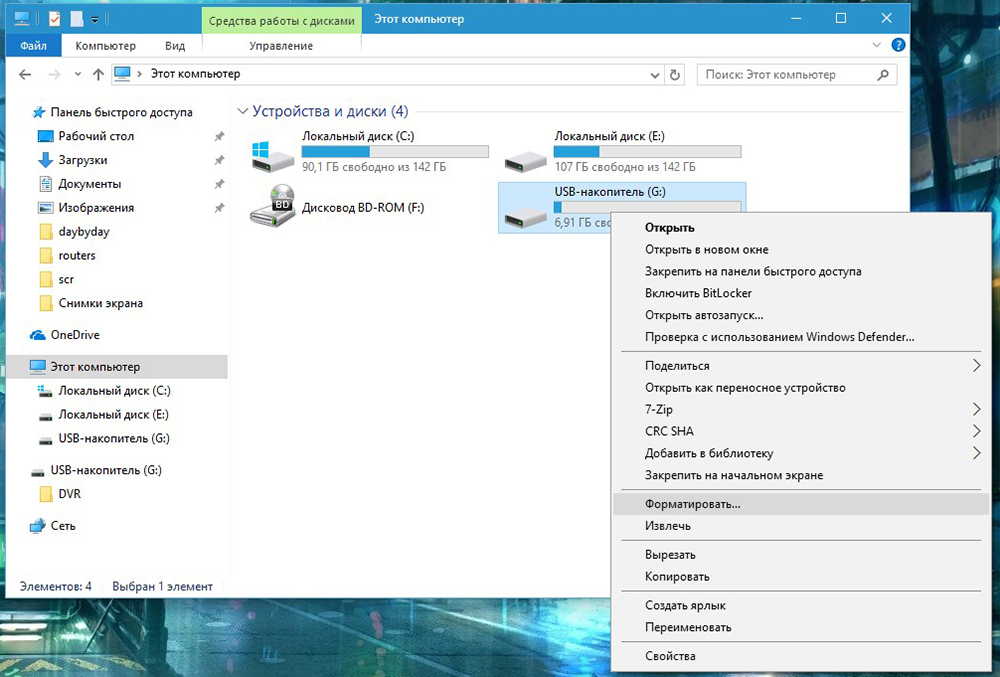
Süsteem avab mälukaardi vormindamisakna. Veerus "Failisüsteem" Valige "FAT32", jaotuse "Vali" "klastri standard suurus" suurus "või klõpsake nuppu" Restore Default "nupp".
Saate reguleerida mälu mälu mälu vormingut "Kiire (tabeli puhastamine)" või andmete täieliku eemaldamise jaoks. Soovitav on kasutada teist vormindamismeetodit. Selleks eemaldage kontrollplaat koos "Kiire (sisu tabel)". Järgmisena klõpsake nuppu "Start". Ootame mälukaardi puhastamise protsessi lõpuleviimist (peab ilmuma teatis operatsiooni edukast lõpuleviimisest). Nüüd saate laaditud välkkaardi loomist alustada otse.
Käivitame programmi Acronise ketta direktoriprogrammi, programmi aken vasakul küljel näeme nuppu "Bootble'i kandjate loomise meister Acronis", klõpsake sellel nupul või valige vastav üksus menüüs "Tähendus".
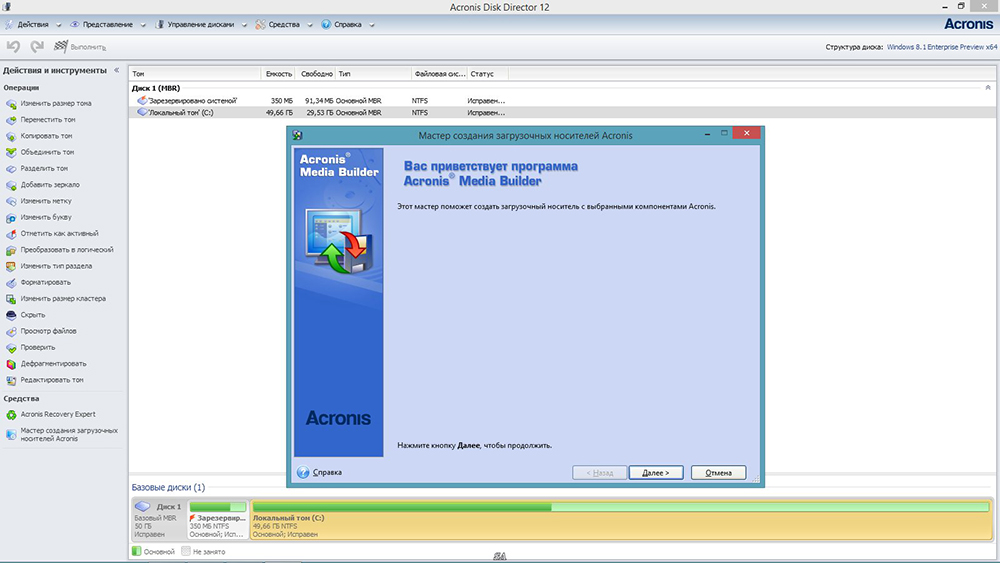
Acronise meediumipulguri programm avab õnnitlusakna. Klõpsake arvutiekraanil nuppu "Järgmine". Laadimiskandja tüübi valimise aknas seadistame mahtude esituse "Windowsi-laadsele jõudlusele" ja valime alglaadimiskandja tüübi "Linuxi põhjal". See tüüp pakub juurdepääsu dünaamilistele ketastele. (LDM).
Soovi korral valige tüüp "Linux-laadne jõudlus". See sõltub juba kasutaja isiklikest eelistustest ega mõjuta toimingu tulemust. Me läheme järgmisele sammule - klõpsake nupu "Järgmise" hiirt.
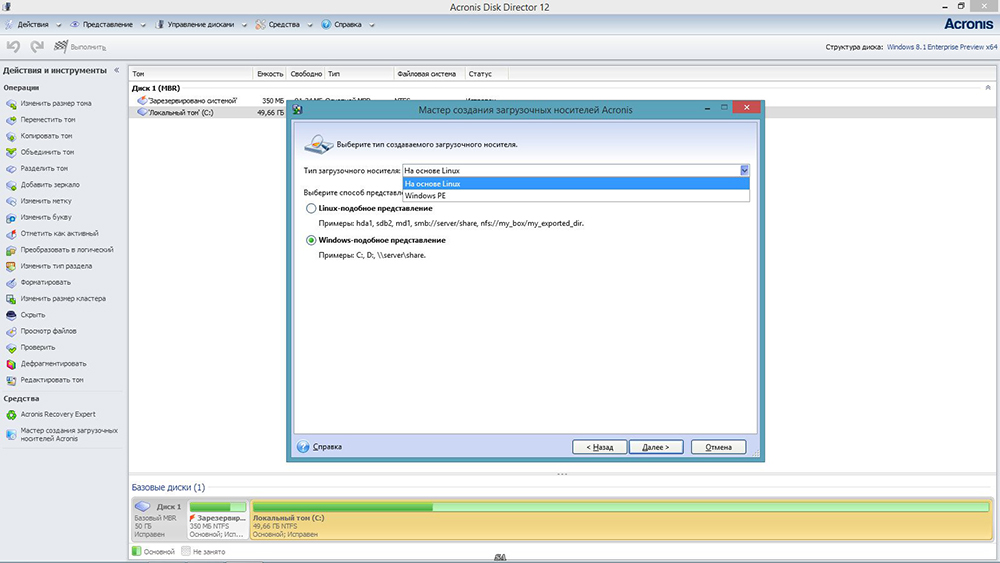
Valige akronise laadimiskomponendid. Tähistame kõiki punkte puugiga (kui mitte vaikimisi tähistatud) ja liigume järgmise sammu juurde. Kogenud kasutajad saavad valitud komponendid välja jätta.
Tähelepanu. Mõned valitud punktid vajavad meediumil täiendavat vaba ruumi! On vaja veenduda, et mälu mälu on mälu.Valige loodud mälukaardi tüüp. Valige arvutiga ühendatud seadmete loendis meie USB Flash -kaart ja jätkake - klõpsake nuppu "Järgmine". Programm võimaldab teil luua ka ketta virtuaalse pildi * -s *.ISO -vorming USB- või CD/DVD kandjatel edasiseks salvestamiseks või andmed otse kettale salvestamiseks.
Kui peate nende kasutamiseks lisama meie mäluseadmete mälupulk, klõpsake nupul "Lisa", leidke kataloogis vajalikud draiverid, valige ja klõpsake nuppu "OK". Või laske samm, kui selleks pole vaja. Lase käia.
Lõpp-
Koostatavate kandjate Acronis Discki direktori loomise meistris kuvatakse teave välkkaardi kohta, kui kõik on õige, klõpsake siis nuppu "Jätka". Jälgime operatsiooni edenemist ekraanil ja saame teate Boot USB loomise eduka lõpuleviimise kohta.
Samuti on soovitatav tutvuda juhistega programmiga, mis on kaasas Acronise installitud tarkvaraga. Valige programmi peamenüüs menüü "Abi", avage üksuse "jaotise sertifikaadid".
- « Projektori paigaldamine seinale või lakke
- Probleemi kõrvaldamise viisid, mille tõttu autoraadio ei loe välkmälu »

